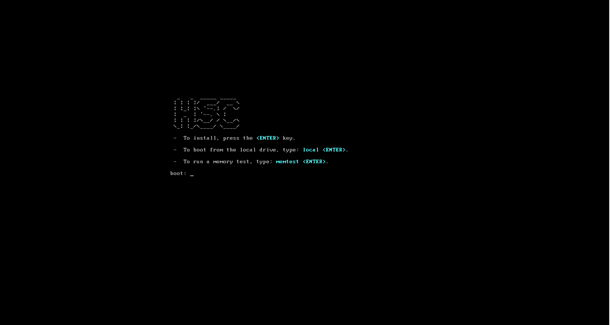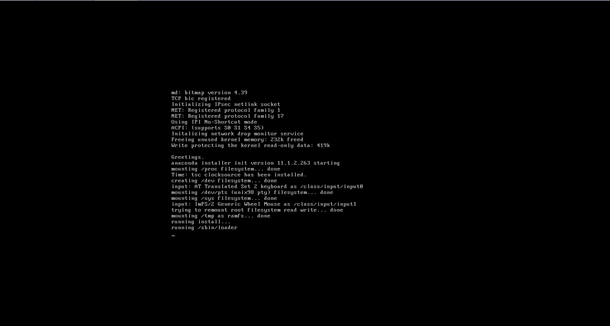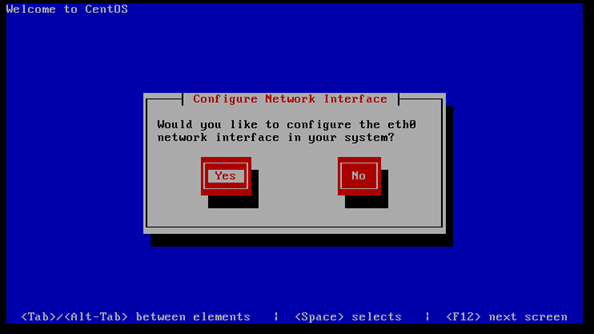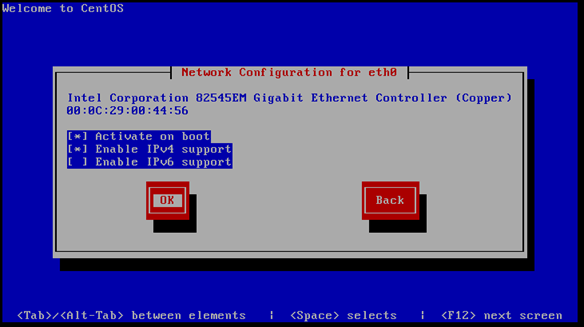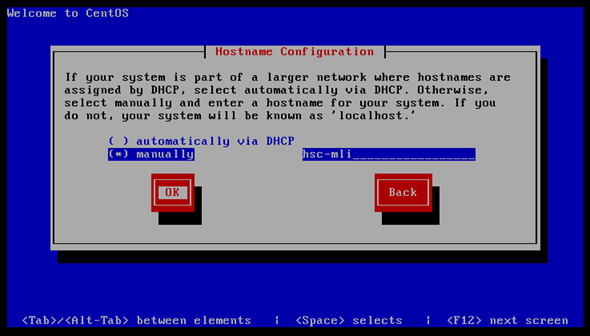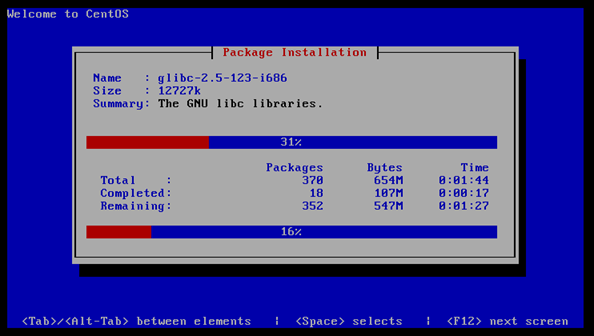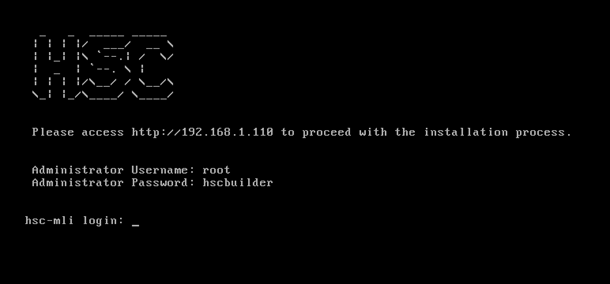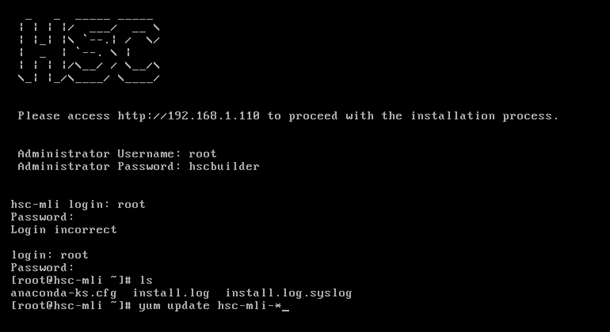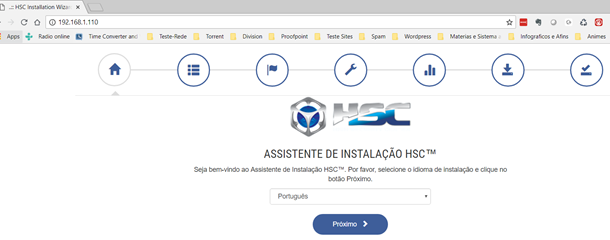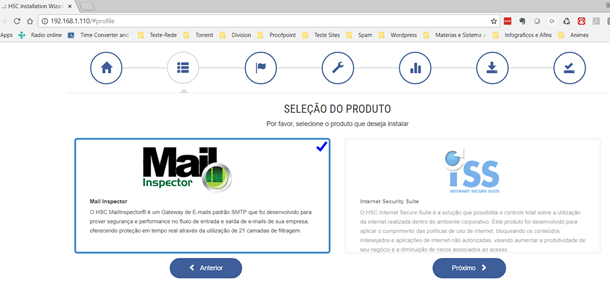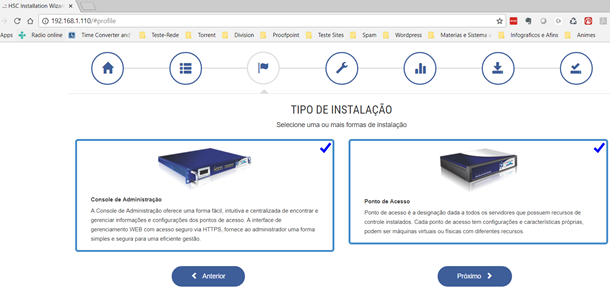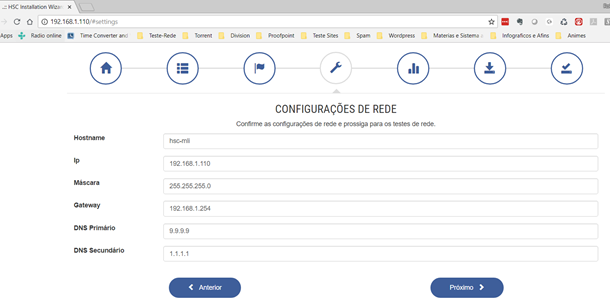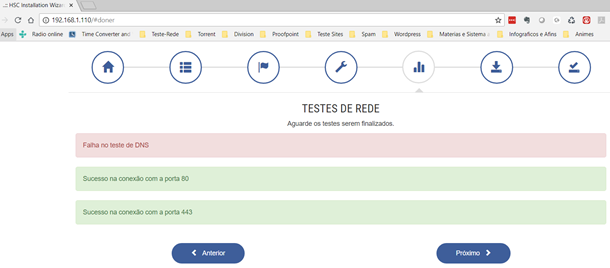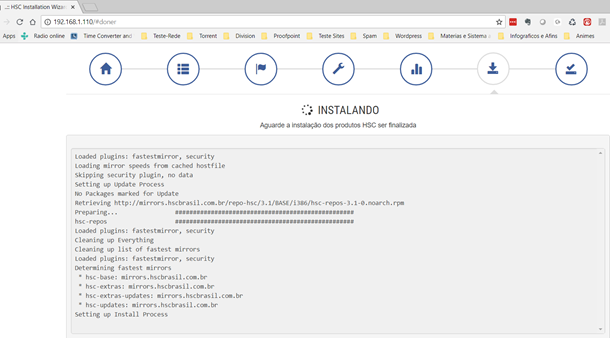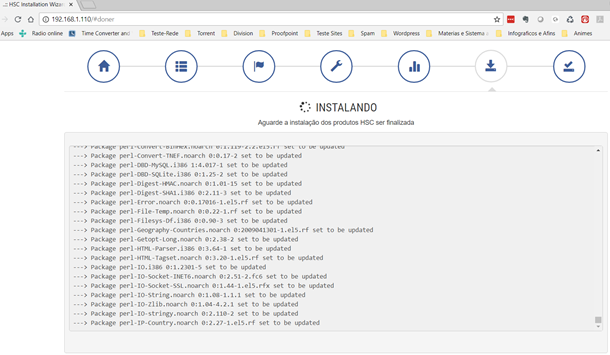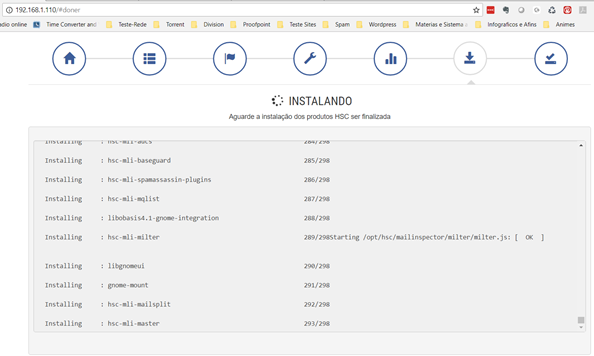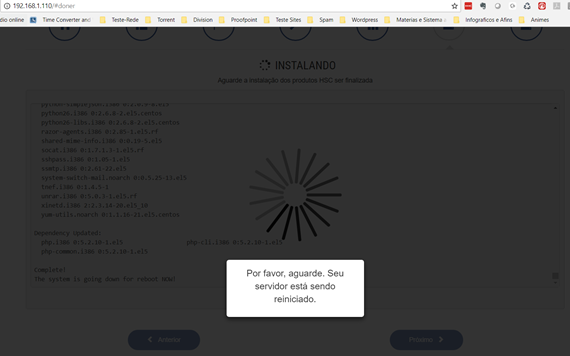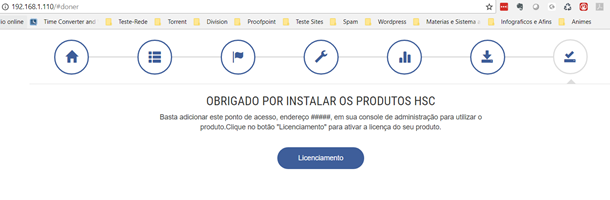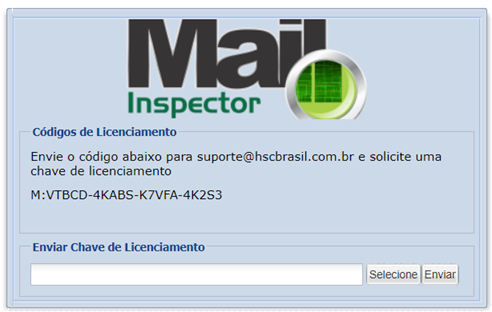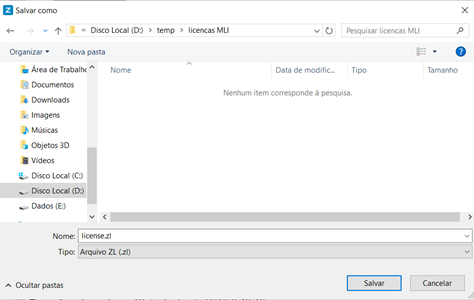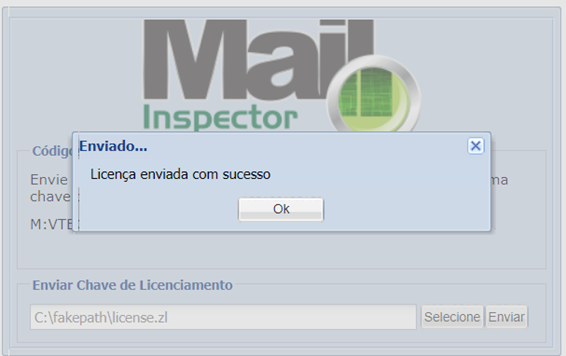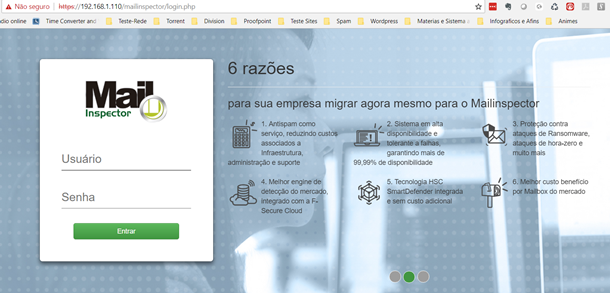[HSC MailInspector] - Instalação MailInspector (versão 4.x)
cat-
Este guia tem por objetivo apresentar a instalação do MailInspector (baseado na versão 4.4.x) de forma clara e fácil entendimento.
Premissas
- Verifique se tem os requisitos mínimos de hadware conforme anteriormente indicado (de acordo com o que for utilizado – Ponto de Acesso ou Interface de
Administração); - Baixe o arquivo .ISO
Para os Pontos de Acesso (agentes):
http://mirrors.hscbrasil.com.br/repo/HSCNEW/3.1/ISO/HSC-4.0-i386.iso
Para o sistema de gerenciamento (Console de Administração):
http://mirrors.hscbrasil.com.br/repo-hsc/3.1/ISO/HSC-4.0-x86_64.iso - Dica: Se for utilizar máquina virtual (VMWare), não esqueça de mudar o padrão NAT de rede para bridge;
- Tenha acesso ao DNS (para poder alterar o MX se necessário).
- Tenha acesso ao firewall, para liberação das portas necessárias para comunicação e também para redirecionamento da porta 25;
- Acesso ao servidor de email, para eventual criação de regra de aceite de conexão do MLI/criação de conector;
- Importante:
- É recomendável que as máquinas virtuais tenham acesso total a internet (pelo menos durante a instalação). O appliance deve ter acesso a internet para poder baixar as atualizações!
- Se for instalar no VMWare, utilize a placa de rede E1000, caso contrário não funcionará a instalação!
- O template utilizado na VMWare deve ser Other Linux Install 64 bits.
- É recomendado espaço mínimo disponibilizado de disco deve ser de 180GB.
- Recomendamos uso de mínimo de 2 processadores com 2 núcleos cada (total de 4 processadores) e 6 GB RAM
Portas a serem abertas no Firewall
- No Ponto de Acesso:
- Portas de Saída
- 80 TCP – HTTP
- 443 TCP – HTTPS
- 25 TCP – SMTP
- 465 TCP – SMTPS
- Port 6277 UDP
- Port 2307 TCP
- Port 4306 TCP
- Port 24441 UDP
- Port 53 TCP/UDP - DNS
- Portas de Entrada
- 25 TCP - SMTP
- Portas de Saída
- Console de Administração:
- Portas de Saída
- 80 TCP – HTTP
- 443 TCP – HTTPS
- Portas de Entrada (Comunicação entre Appliances na DMZ):
- 443 TCP – HTTPS
- 4306 TCP
- Portas de Saída
Guia Passo a Passo
Pressione <ENTER> para dar início a instalação
Desmarque a opção IPv6 (caso não tenha IPv6 configurado na rede interna).
Indique o IP a ser utilizado no appliance (é este IP que será utilizado para acessar a console de grernciamento). No exemplo foi configurado o IP 192.168.1.110
Indique o hostname da solução.
Para acessar a interface de gráfica, basta abrir o browser e indicar o IP configurado.
Também é possível acessar o appliance por linha de comando, conforme indicado na tela, sendo usuário root e senha padrão hscbuilder.- Opcional:
É possível entrar na console por linha de comando, para mandar atualizar, mas não é obrigatório, pois este processo é feito automaticamente (pelo modo gráfico).
O comando "manual" de atualização do MailInspector é: yum update hsc-mli-* - Ao acessar a interface gráfica com o IP indicado, aparecerá a tela seguinte:
- Escolha a produto a ser instalado (nesse caso é o MailInspector) e clique em Próximo.
Para o exemplo, será instalado os dois modelos em uma única máquina, mas é possível instalar somente como Console de Administração ou somente o Ponto de Acesso.
- Confirme os dados da rede
- É feita uma verificação de DNS, teste de conexão com a porta 80 (HTTP) e teste de conexão com a porta 443 (HTTPS)
- Para receber a sua licença, mande um email para:
suporte@hscbrasil.com.br
O email deve conter as seguintes informações:
- IP EXTERNO utilizado pelo appliance;
- Nome da Empresa;
- Dados de contato;
- Chave de licenciamento (começa com M:) O pessoal do suporte encaminhará para o seu email o arquivo de licença, conforme acima indicado. Salve o arquivo.
Clique no botão Selecione, para indicar o local do arquivo de licença que foi salvo.
- Como resultado, é liberado o acesso a interface gráfica de gerenciamento.
Dúvidas
Caso ainda tenha mais dúvidas quanto a esse procedimento, entre em contato conosco.
Inicializando o acesso ao MLI
Para acessar a interface web do MLI:
- Porta 80/443.
- Usando protocolo HTTP/HTTPS
Navegadores suportados:
- Firefox 23 ou mais atual no Windows e Linux.
- Internet Explorer 7 ou mais recente no Windows.
- Chrome 29 ou mais recente Windows e Linux.
- Safari 5.1 ou mais recente no Windows e Mac.
Usuários padrão:
- Interface de Gerenciamento
Usuário: admin
Senha: admin - Console de Gerenciamento (SSH)
Usuário: root
Senha: hscbuilder
Related articles
, multiple selections available, Use left or right arrow keys to navigate selected items